Comment utiliser correctement Face ID avec des lunettes de soleil et un masque
Face ID est un moyen pratique de déverrouiller les appareils iOS sans avoir à saisir de code à plusieurs reprises. Cependant, certains utilisateurs se sont plaints de difficultés avec Face ID lorsqu'ils portent des lunettes de soleil ou un masque. Auparavant, il fallait scanner son visage devant l'appareil et supprimer les blocages. Apple vous permet désormais de l'utiliser. Face ID avec lunettes de soleil et masques. Ce guide explique comment configurer votre Face ID.
CONTENU DE LA PAGE :
- Partie 1 : Comment configurer Face ID avec des lunettes de soleil
- Partie 2 : Comment configurer Face ID avec un masque
- Partie 3 : Comment résoudre le problème de Face ID qui ne fonctionne pas avec des lunettes de soleil ou un masque
- Partie 4 : La méthode ultime pour déverrouiller Face ID sur n'importe quel iPhone
Partie 1 : Comment configurer Face ID avec des lunettes de soleil
Utiliser Face ID avec des lunettes et des masques nécessite iOS 15.4 ou une version ultérieure. De plus, vous devez posséder un iPhone 12 ou un modèle ultérieur. Par défaut, Face ID ne fonctionne pas avec des lunettes de soleil ou des masques. Pour le configurer, suivez les étapes ci-dessous :
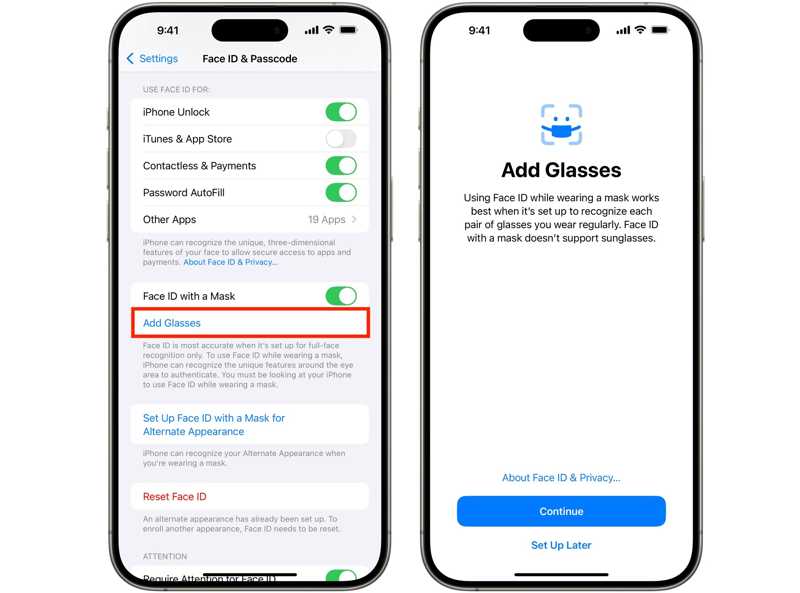
Étape 1 : Ouvrez le Paramètres application sur votre iPhone.
Étape 2 : Rendez-vous dans la section Face ID et code d'accès languette.
Étape 3 : Si vous y êtes invité, entrez votre code d'accès pour continuer.
Étape 4 : Faites défiler vers le bas et appuyez sur Ajouter des lunettes sous le Identification faciale avec un masque option.
Étape 5 : Mettez vos lunettes et suivez les instructions pour terminer le scan du visage.
Conseils: N'oubliez pas que vous ne pouvez pas utiliser Face ID avec des lunettes de soleil et un masque en même temps.
Partie 2 : Comment configurer Face ID avec un masque
Lors de la mise en place Identifiant du visageIl vous sera peut-être demandé si vous souhaitez utiliser Face ID avec un masque. Vous pouvez également le configurer ultérieurement dans les Paramètres. Voici les étapes pour configurer Face ID avec un masque.
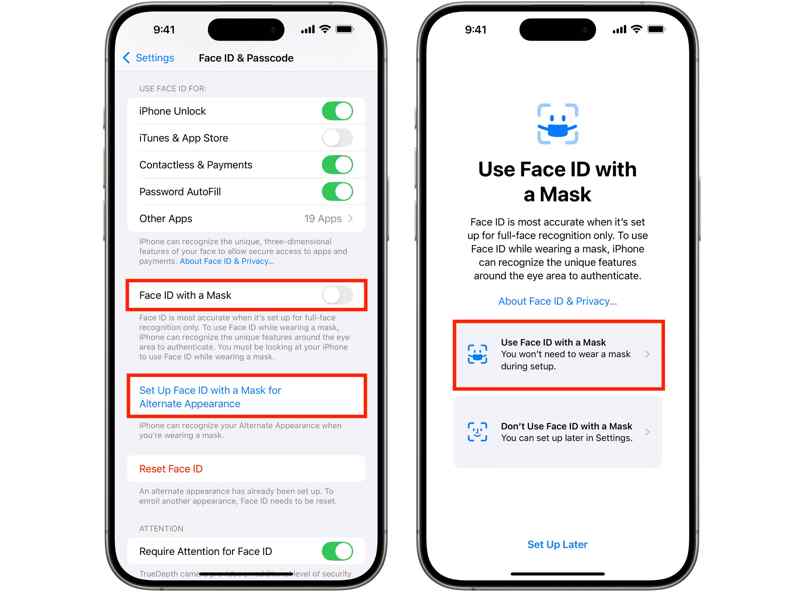
Étape 1 : Exécutez votre Paramètres application de votre écran d'accueil.
Étape 2 : Se diriger vers Face ID et code d'accès.
Étape 3 : Lorsque vous y êtes invité, saisissez le code d’accès de votre iPhone.
Étape 4 : Activer Identification faciale avec un masque ou touchez Configurer Face ID avec un masque pour une apparence alternative.
Étape 5 : Choisir Utiliser Face ID avec un masque et touchez Commencer.
Étape 6 : Suivez les instructions pour scanner votre visage avec un masque.
Partie 3 : Comment résoudre le problème de Face ID qui ne fonctionne pas avec des lunettes de soleil ou un masque
Parfois, Face ID ne fonctionne pas avec des lunettes de soleil ou un masque. Les causes sont complexes. Heureusement, vous pouvez résoudre ce problème en suivant les solutions éprouvées ci-dessous :
Solution 1 : Vérifiez la compatibilité
Face ID a été lancé en 2022 et est intégré à l'iPhone X et aux modèles ultérieurs. Cependant, Face ID avec des lunettes de soleil ou un masque n'est disponible que sur l'iPhone 12 et les modèles ultérieurs. De plus, vous devez mettre à jour le logiciel vers iOS 15.4 ou une version ultérieure.
Solution 2: Forcer le redémarrage de l'iPhone
Si votre iPhone reste bloqué sur l'écran de verrouillage et que Face ID ne fonctionne pas avec les lunettes de soleil, vous pouvez résoudre ce problème en effectuant une redémarrer de forceVous pouvez utiliser la bonne combinaison de boutons pour que votre Face ID fonctionne normalement.
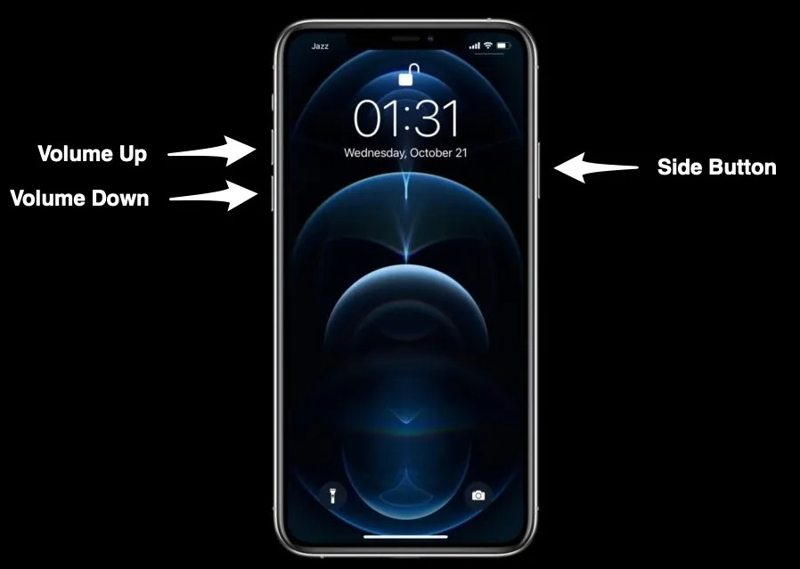
Appuyez et relâchez rapidement le Augmenter le volume .
Appuyez et relâchez rapidement le le volume vers le bas .
Appuyez longuement sur le Côté jusqu'à ce que vous voyiez le logo Apple.
Maintenant, déverrouillez votre iPhone avec Face ID.
Solution 3 : désactiver l'attention pour Face ID
Si Face ID ne fonctionne pas avec les lunettes de soleil, il est conseillé de désactiver l'option « Attention requise pour Face ID ». Votre appareil pourrait alors se déverrouiller lorsque votre visage est à portée. Cela supprime l'une des couches de sécurité intégrées à Face ID par Apple.
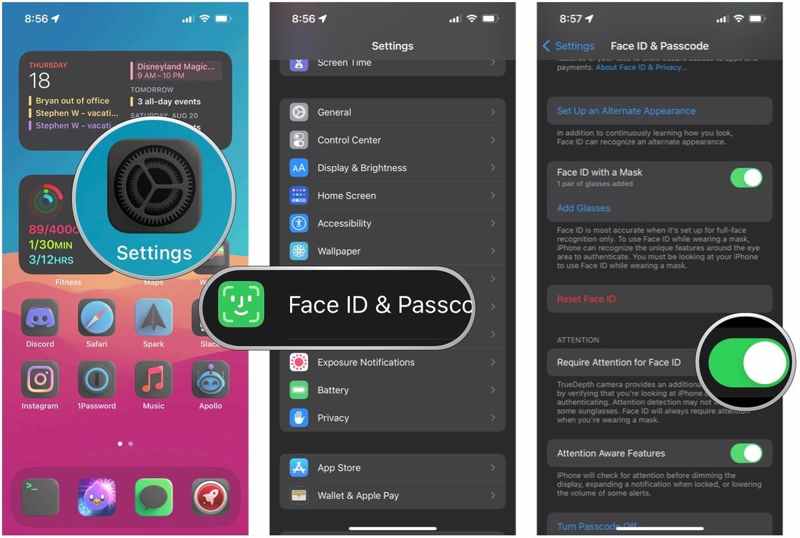
Étape 1 : Exécutez votre Paramètres app.
Étape 2 : Allez dans Face ID et code d'accès.
Étape 3 : Lorsque vous y êtes invité, saisissez le code d’accès de votre iPhone.
Étape 4 : En vertu des Normes sur l’information et les communications, les organismes doivent rendre leurs sites et applications Web accessibles. Ils y parviennent en conformant leurs sites Web au niveau AA des Web Content Accessibility Guidelines (WCAG). Attention section, désactiver Nécessite une attention pour l'identification de visage.
Solution 4 : Configurer une apparence alternative
Apple vous permet de définir deux apparences Face ID sur un iPhone compatible. Si l'apparence principale de Face ID ne fonctionne pas avec les lunettes de soleil, vous pouvez configurer une apparence secondaire et lui ajouter des lunettes.
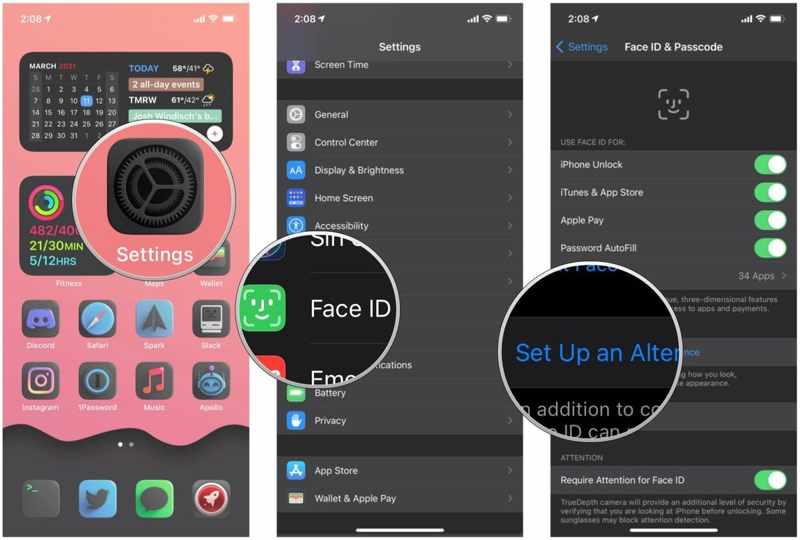
Étape 1 : Allez dans Face ID et code d'accès dans votre Paramètres app.
Étape 2 : Saisissez le code d'accès de votre iPhone.
Étape 3 : Appuyez sur le Configurer une apparence alternative .
Étape 4 : Mettez vos lunettes de soleil et suivez les instructions pour configurer le Face ID.
Partie 4 : La méthode ultime pour déverrouiller Face ID sur n'importe quel iPhone
Si Face ID ne fonctionne pas sur votre iPhone, Apeaksoft iOS Unlocker peut vous aider à déverrouiller facilement votre appareil. Il peut contourner tous les verrouillages d'écran sur tous les appareils iOS. Vous pouvez ainsi accéder à votre iPhone sans aucun blocage.
Le moyen le plus simple de déverrouiller un Face ID qui ne fonctionne pas sur votre iPhone
- Supprimez les verrouillages d’écran des iPhones en trois étapes.
- Déverrouillez les codes d'accès numériques, les Face ID et les Touch ID.
- Ne nécessite pas votre mot de passe Apple ID ou votre code d'accès iPhone.
- Compatible avec les derniers modèles d'iPhone.
Téléchargement sécurisé
Téléchargement sécurisé

Comment déverrouiller Face ID sur votre iPhone sans code d'accès
Étape 1 : Connectez-vous à votre iPhone
Lancez le meilleur logiciel de suppression de Face ID après l'avoir installé sur votre PC. Il existe une version pour Mac. Connectez votre iPhone à votre PC avec un câble Lightning. Choisissez l'option Effacer le mot de passe mode et cliquez sur le Commencez .

Conseils: Le logiciel détecte automatiquement votre appareil. Si vous associez les deux appareils pour la première fois, appuyez sur Confiance sur votre écran pour faire confiance à cet ordinateur.
Étape 2 : Téléchargez le firmware
Une fois les informations de votre iPhone chargées, vérifiez chaque élément. Cliquez ensuite sur le bouton Commencez pour télécharger le firmware. Le téléchargement peut prendre un certain temps.

Étape 3 : Déverrouiller Face ID
Une fois terminé, saisissez 0000 dans le champ et cliquez sur le Déverrouiller pour supprimer le Face ID qui ne fonctionne pas sur votre iPhone. Une fois l'opération terminée, déconnectez votre iPhone et définissez un nouveau code d'accès ou Face ID.

Conclusion
Ce guide explique comment configurer et utiliser Face ID avec des lunettes ou un masque sur votre iPhone. Vous devez le configurer dans les Réglages. Nous avons également expliqué comment résoudre le problème de Face ID qui ne fonctionne pas sur votre appareil. Apeaksoft iOS Unlocker est la meilleure solution pour supprimer Face ID et autres verrouillages d'écran. Si vous avez d'autres questions à ce sujet, n'hésitez pas à laisser un message sous cet article ; nous y répondrons rapidement.
Articles Relatifs
Lorsque votre iPod Touch est désactivé, vous pouvez toujours le déverrouiller avec iTunes, iCloud et plus encore en suivant notre guide étape par étape.
Découvrez ce qu'il faut faire si vous souhaitez déverrouiller votre compte iCloud mais que vous oubliez le mot de passe de votre compte iCloud grâce à ce guide concret.
Le code de contournement du verrouillage d'activation peut être généré par ASM ou ABM et utilisé pour déverrouiller un iPhone ou un iPad avec notre guide concret.
Vous avez oublié votre mot de passe de sauvegarde iTunes ? Découvrez comment réinitialiser rapidement votre mot de passe de sauvegarde iTunes grâce à notre tutoriel complet.

